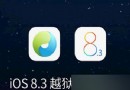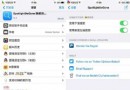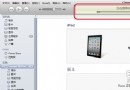超實用的十個iOS8隱藏使用技巧教程
如果你經常玩iPhone,那麼iPhone的大部分功能你肯定都已經非常了解了,但是iPhone的隱藏使用技巧你知道嗎?小編下面就給大家帶來超實用的十個iOS8隱藏使用技巧教程。

超實用的十個iOS8隱藏使用技巧教程:
1.來電顯示閃光燈
步驟:【設置】-【通用】-【輔助功能】-【聽覺】-【打開“LED閃爍以示提醒”】
2.灰色屏幕
雖然不知道這個功能有什麼具體用處,也許是用於體驗色盲生活吧,或者說是創造一個不同於其他人的iPhone。
步驟:【設置】-【輔助功能】-【灰度】
3.Siri能認字
只要打開“朗讀所選項”,你要讀哪段文字只要勾選了就會出現“朗讀”按鈕。
步驟:【設置】-【通用】-【輔助功能】-【聽覺】
4.隱藏照片
先聲明這是個有限的功能,因為即使隱藏了,在“相機膠卷”裡還能看到,不過“精選”、“年度”這些地方就沒了,同時還多了一個“已隱藏”文件夾。
步驟:【進入相機膠卷】-【長按需要隱藏的照片】-【選擇隱藏】
5.關閉“改進地圖”保護隱私,節省電量
iPhone會記錄你的常去地點,如果你覺得這太侵犯隱私的話,可以關掉它,還能省電哦~
步驟:【設置】-【隱私】-【定位服務】-【系統服務】-【關閉“改進地圖”】
6.主屏幕無圖標
喜歡簡潔的朋友可以嘗試清空主屏上的所有圖標,這樣做還有一個好處就是能給桌面留下更多展示空間。
步驟:【長按任意圖標進入編輯模式】-【將主屏幕圖標移至第二屏】-【按Home鍵確認】
7.快速關閉後台APP
是不是嫌一個一個關閉後台App太麻煩,沒關系,你可以用三個手指一起往上推,這樣就能同時關閉三個後台App了。
步驟:【按兩下Home鍵打開後台】-【三個手指同時往上滑】
8.個性化振動
iPhone的振動個性化比鈴聲容易多了,你想它怎麼振動它就怎麼振動。可以“振…………振…………”,可以“振…振…振…振…”。隨你喜歡。
步驟:【設置】-【聲音】-【鈴聲】-【振動】-【創建新振動模式】
9.快速充電
iPhone充電不算慢,但是能不能更快呢?能啊!打開飛行模式,分分鐘充滿啊!急的時候可以用這樣的辦法。
10.Siri幫你自拍
只要對著Siri喊一聲,“我要自拍”,她就乖乖地把相機打開了,還自動調到前鏡頭喲。
步驟:【長按Home鍵打開Siri】-【喊一聲“我要自拍”】
- 分享一些iOS開辟適用的小技能
- IOS 運用內顯示 AppStore 某個運用的概況
- iOS開辟中經常使用的各類動畫、頁面切面後果
- 詳解iOS運用的設計形式開辟中Mediator中介者形式的應用
- iOS App設計形式開辟之適配器形式應用的實戰練習訓練
- 實例講授iOS運用的設計形式開辟中的Visitor拜訪者形式
- IOS框架Spring經常使用的動畫後果
- iOS開辟中應用Picker View完成一個點菜運用的UI示例
- 解析iOS運用的UI開辟中懶加載和xib的簡略應用辦法
- 懂得iOS多線程運用的開辟和線程的創立辦法
- 一個iOS上的秒表小運用的完成辦法分享
- iOS開辟中CALayer應用的根本教程
- 僅需幾行代碼完成便利易用的狀況欄指導器
- iOS開發中運用Picker View完成一個點菜使用的UI示例
- IOS 運用XIB制造Storyboard運用的自定義控件